Подготвителни действия
За почистването на принтера Epson през компютър отговарят инструментите, включени в драйвера, затова е необходимо да го инсталирате задължително. Най-вероятно вече сте го направили, обаче отсъствието на менюто, за което ще стане дума по-нататък, може да свидетелства, че драйверът е остарял или е инсталиран неправилно. В такъв случай повторете процедурата по инсталиране, а след това свържете принтера към компютъра по стандартен начин. По-подробно за това четете в материалите по следните линкове.
По-подробно:
Инсталиране на принтера на компютри с Windows
Инсталиране на драйвери за принтера
Програмно почистване на принтери Epson
Програмното почистване на принтери от компанията Epson се състои в последователно стартиране на средства за проверка и автоматизирано коригиране на възможни проблеми. В повечето случаи специалното приложение отсъства, затова по-долу този процес ще бъде разгледан на примера на стандартното меню "Настройки на печата".
- Отворете менюто "Старт" и извикайте "Настройки", натискайки бутона с зъбно колело.
- Изберете категория "Устройства".
- През менюто отляво превключете на "Принтери и скенери".
- Кликнете върху името на устройството си в списъка, за да се появят бутоните за взаимодействие с него.
- След това преминете в раздела "Управление", където се намират всички програмни компоненти.
- Щракнете върху кликаемия надпис "Настройки на печата".
- Отворете раздела "Сервиз" или "Поддръжка", в който се намират нужните функции.
- Сега можете да започнете самия процес на проверка и почистване.Необходимо да се уверите, че печатащата глава наистина се нуждае от почистване, за което натиснете бутона "Проверка на дюзите".
- Запознайте се с инструкциите за извършване на тази операция, подгответе принтера си и след това изпратете тестов документ за печат.
- Изчакайте получаването на листа с резултата и го сравнете с този, който е показан в активния прозорец. Ако почистването е необходимо, натиснете "Почисти".
- Веднага ще се премине към инструмента "Почистване на печатащата глава", където ще можете да се запознаете с описанието на тази операция и да я стартирате.
- Обърнете внимание, че този инструмент може да се стартира и от главния раздел на таба "Сервиз", където просто кликнете върху съответния бутон. Повторно стартиране на почистването на печатащата глава ще е необходимо, ако резултатът от първия път не е напълно идеален.
- Следващата функция е "Калибриране на печатащата глава". Тя не е напълно свързана с почистването, но ще бъде полезна, ако буквите или картинките на листа са разположени неравномерно.
- При стартиране на утилитата ще се извърши автоматично вертикално изравняване, корекция на хоризонталните пропуски и ясността на отпечатъците.
- Понякога и мастилото се нуждае от почистване, тъй като с времето то малко изсъхва и започва да се подава на ривове. Това се извършва чрез отделен инструмент "Технологично почистване на мастилото".
- Прочетете общата информация относно използването на тази утилита. Както виждате, тя ще бъде полезна и в ситуации, когато почистването на печатащата глава не е дало желания ефект. Убедете се, че в контейнерите има достатъчно мастило, тъй като то ще бъде напълно прекачено и заменено.
- Следващата стъпка преди стартиране на почистването е проверка на заключващия механизъм. Убедете се, че той е в отключено положение, както е показано на изображението в прозореца.
- Още веднъж прочетете всички уведомления, тъй като тази процедура е сложна. Когато сте готови, натиснете "Старт".
- Изчакайте завършването на почистването на мастилото — това ще отнеме няколко минути, след което на екрана ще се появи съответното уведомление.За демонстрация на резултата от почистването натиснете "Печат на шаблон за проверка на дюзи".
- Понякога части от боята остават на вътрешните компоненти на принтера и попадат на хартията, създавайки ивици и петна. Този проблем се решава чрез стартиране на инструмента "Почистване на направляващата хартия".
- Използвайте обикновена хартия формат A4 и повтаряйте тази процедура, докато не получите забележим резултат.
- Не стартирайте няколко операции по почистване едновременно, тъй като това може да предизвика нарушения в работата на печатащото оборудване. Можете да отмените действието или да видите състоянието, като натиснете бутона "Опашка за печат".
- Ще се появи стандартен прозорец на операционната система, показващ какви действия са в опашката за изпълнение от принтера. Кликнете с десния бутон на мишката върху тях, за да спрете или получите допълнителна информация.
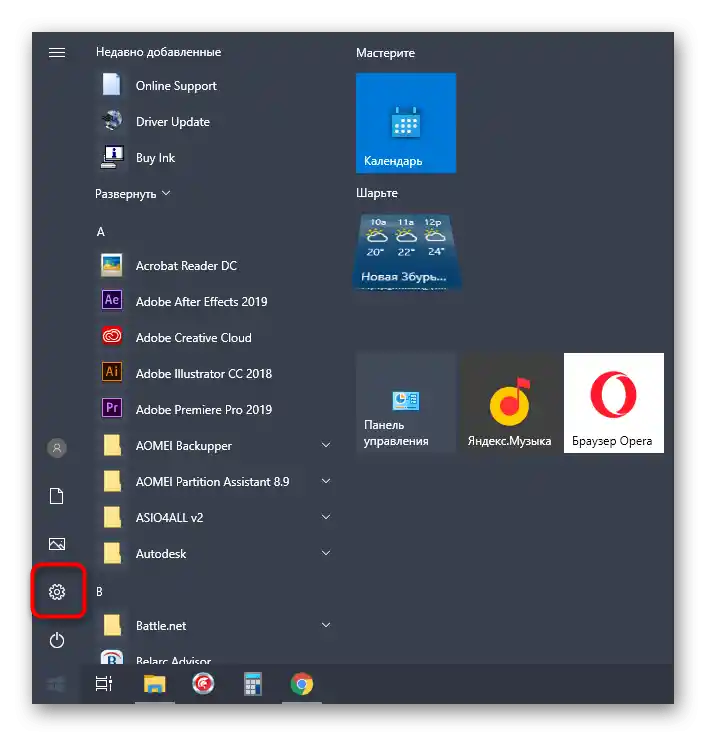

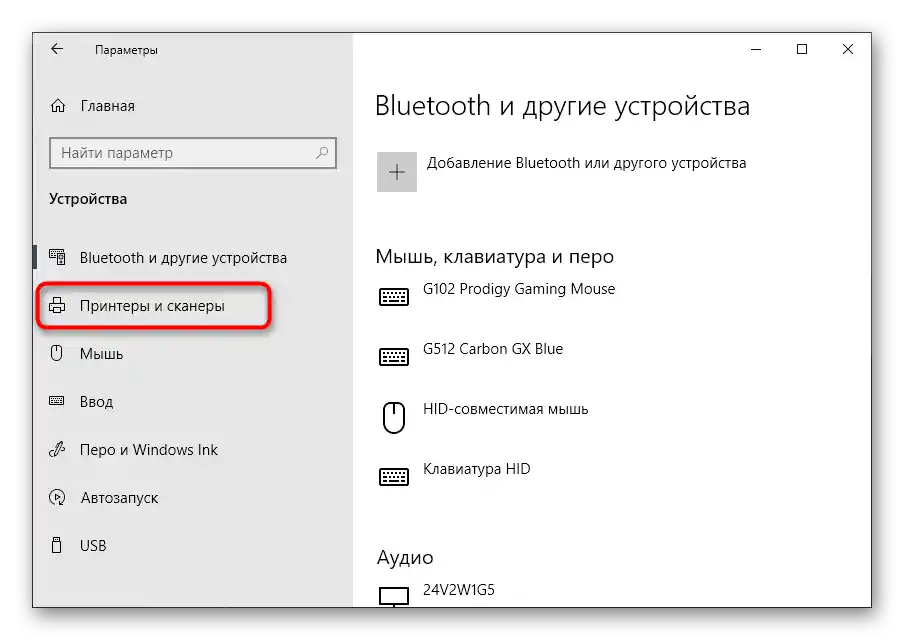
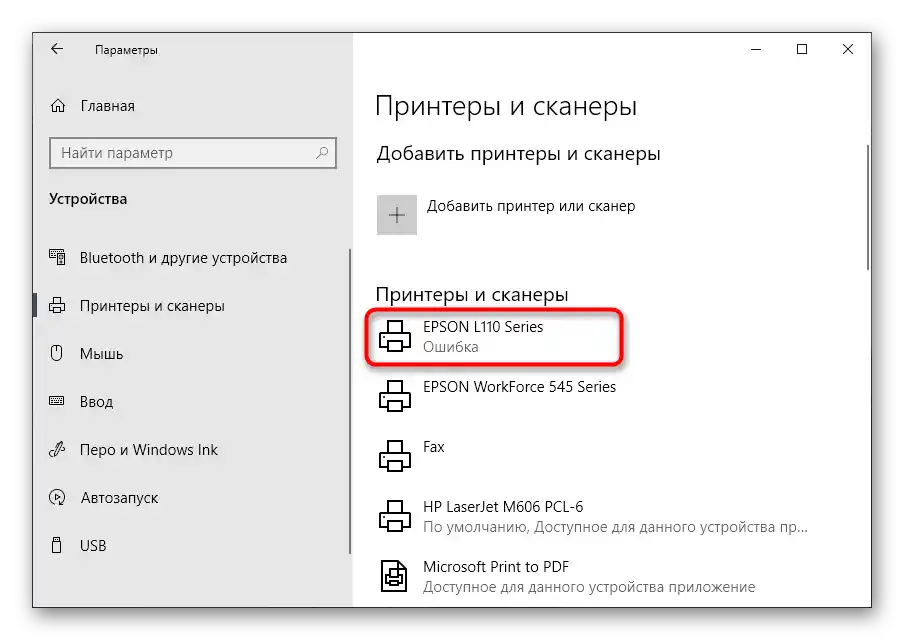
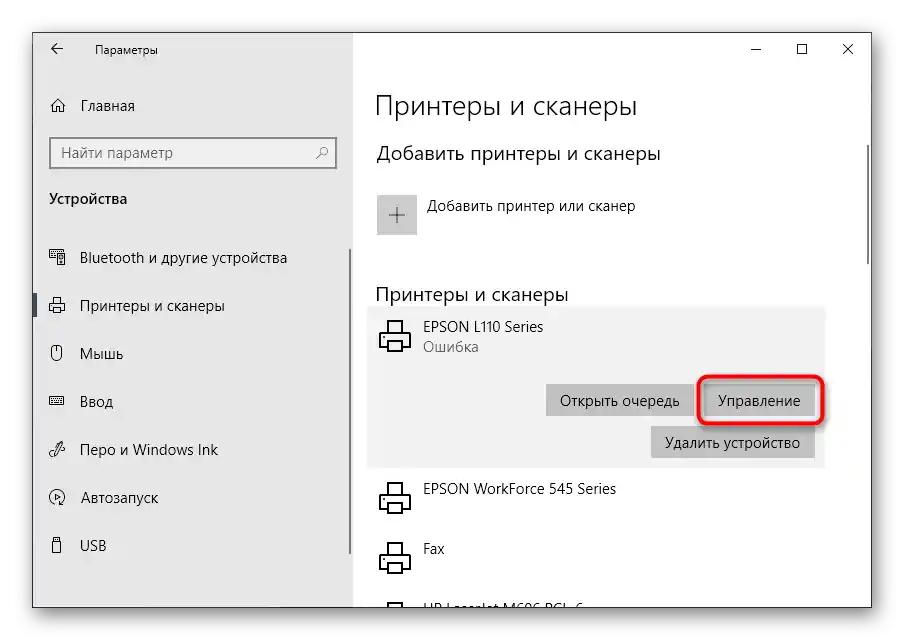
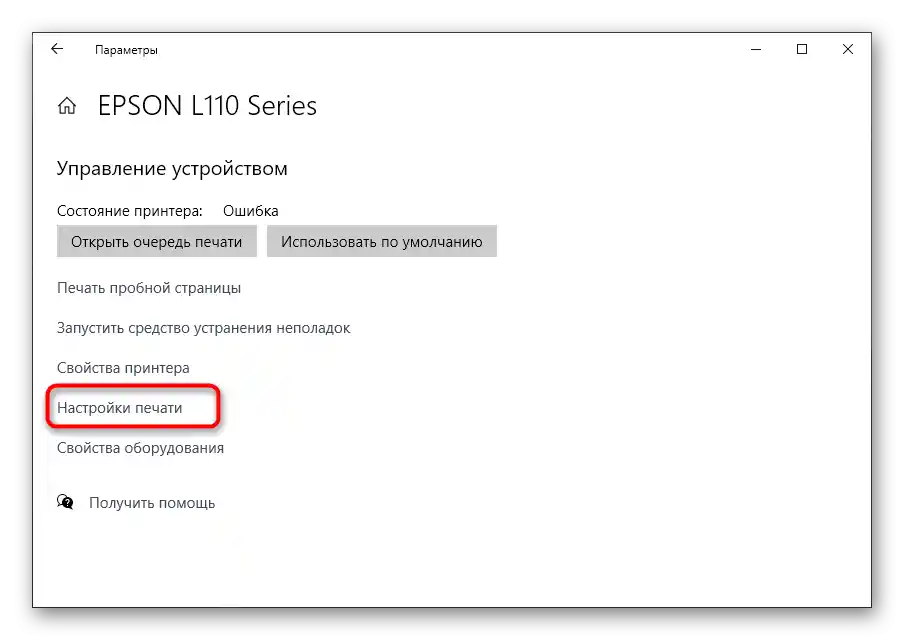
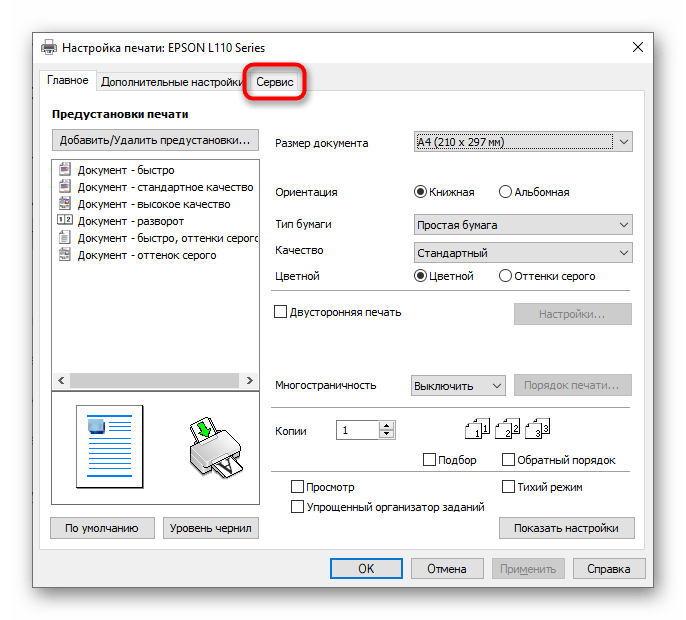
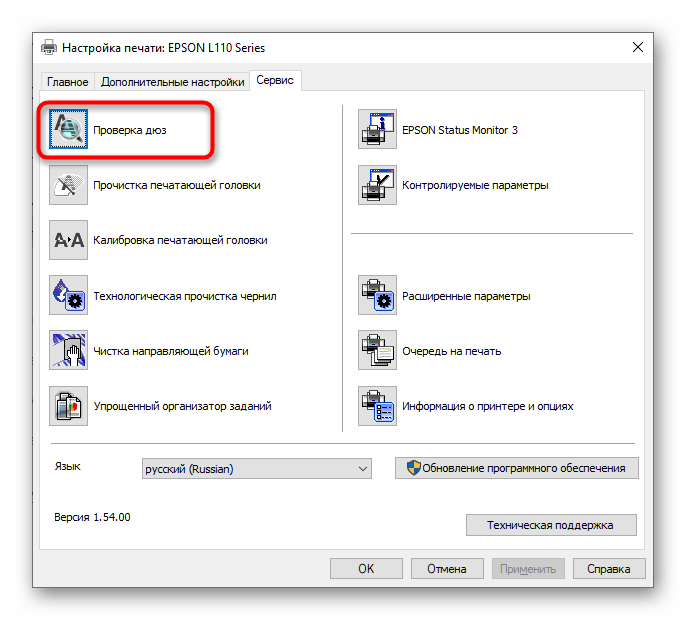
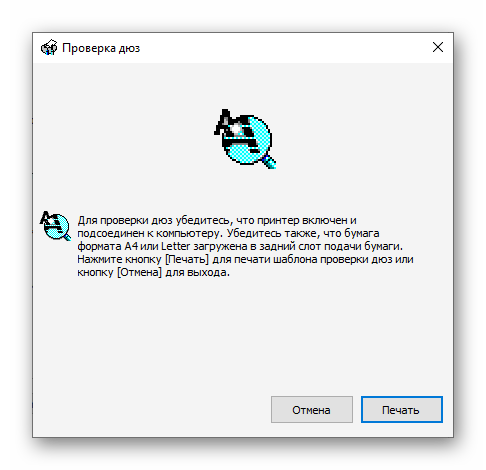
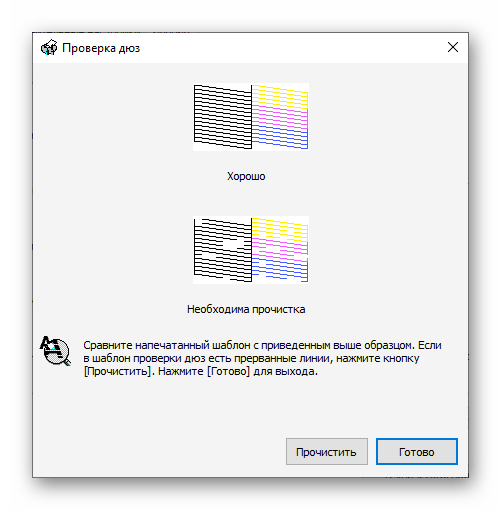
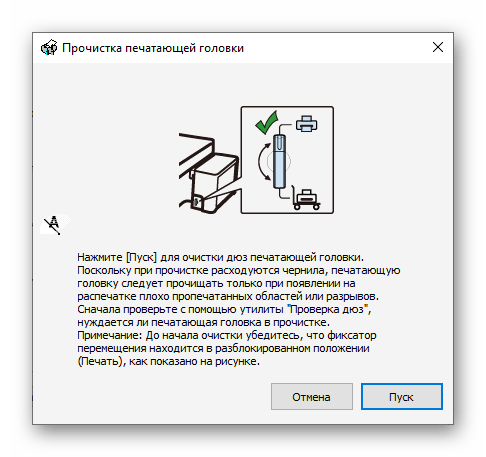
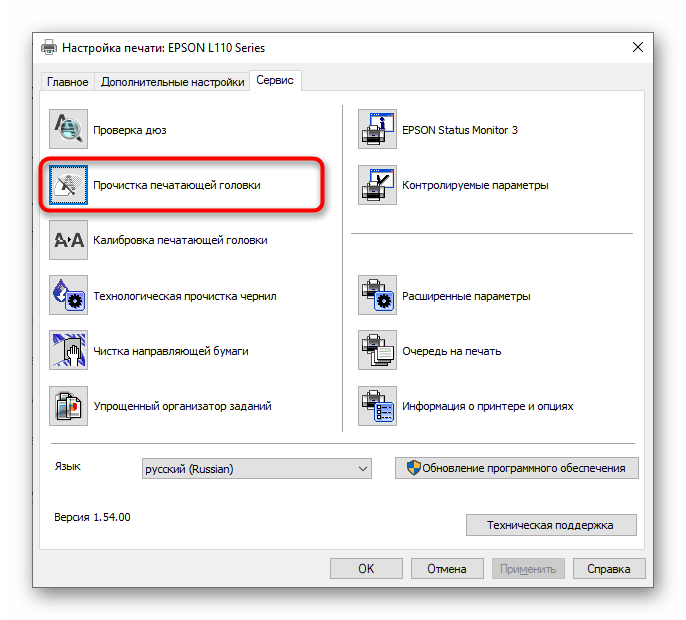
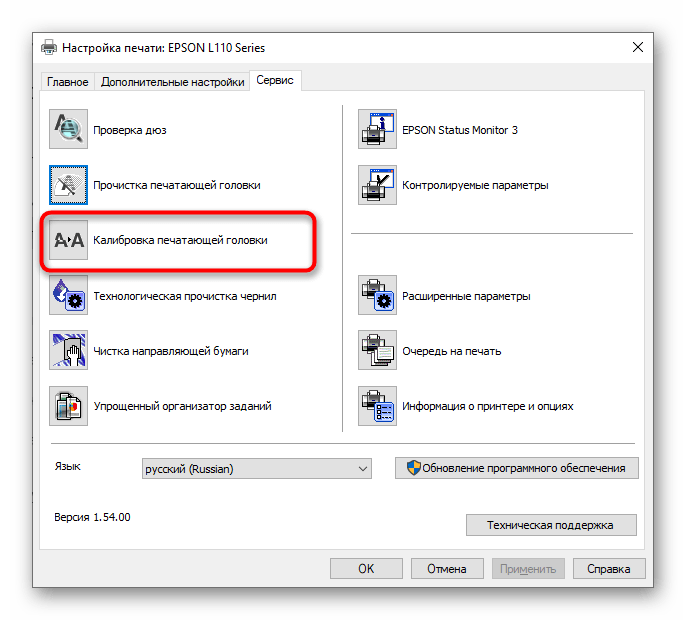
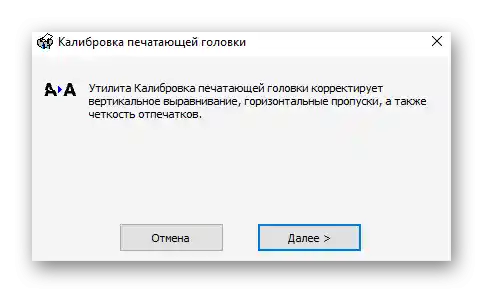
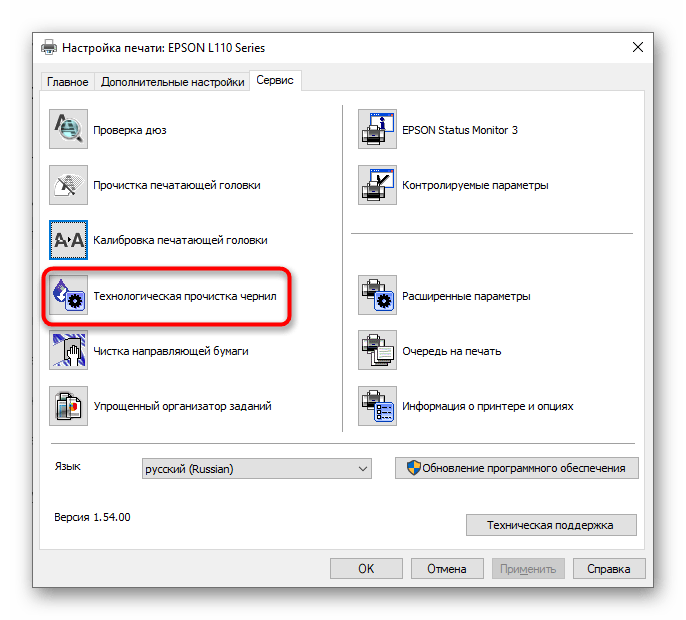
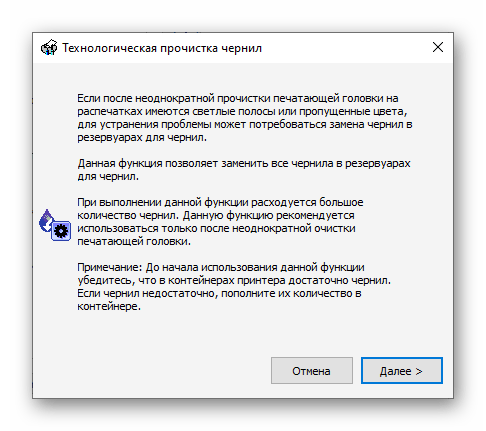
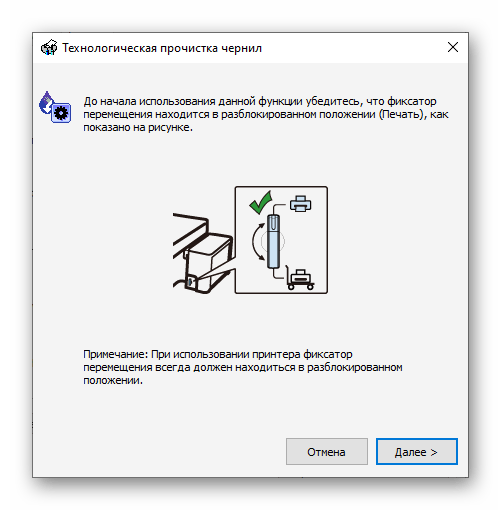
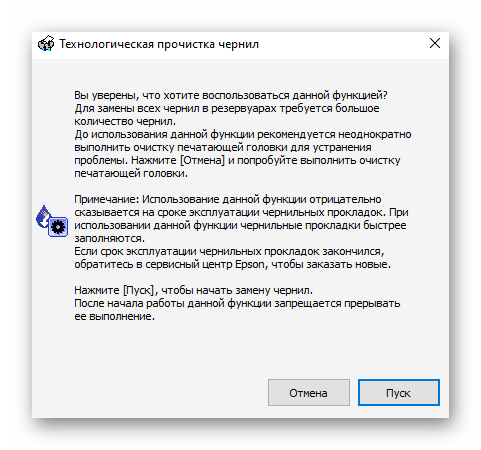
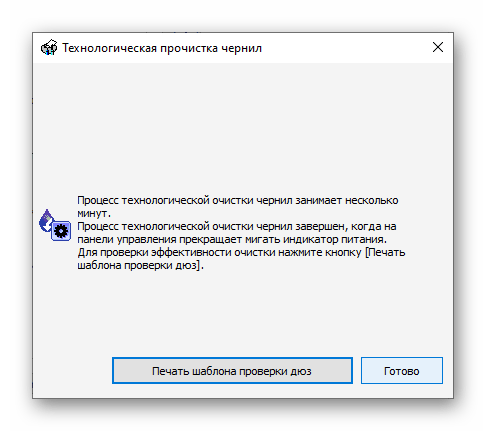
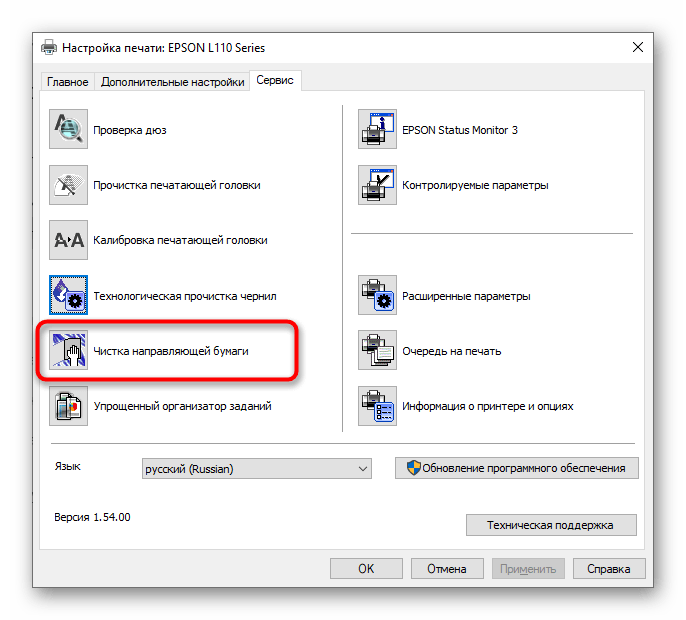
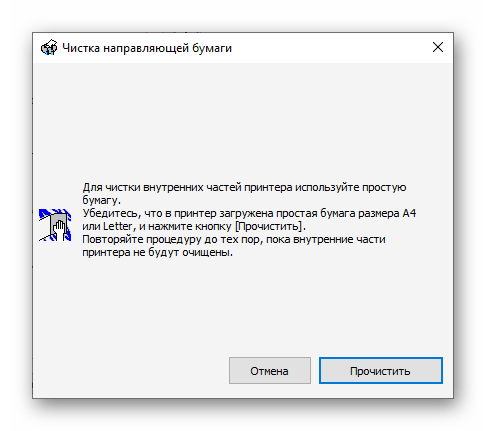
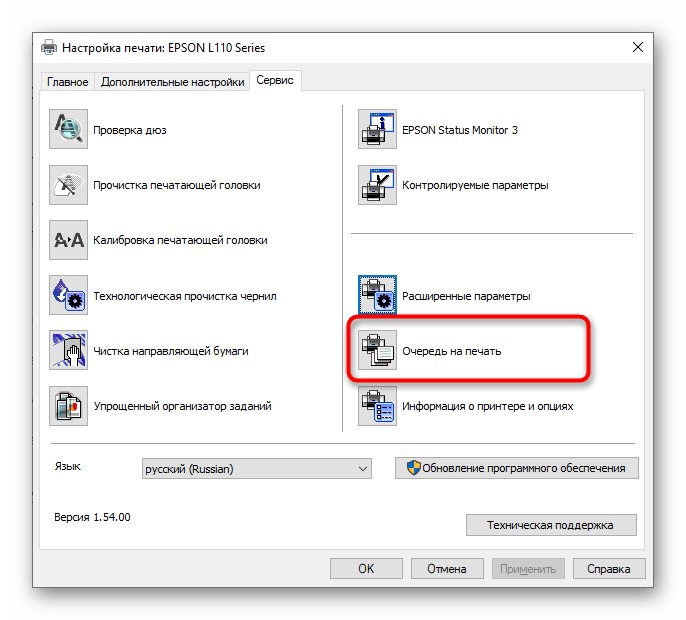
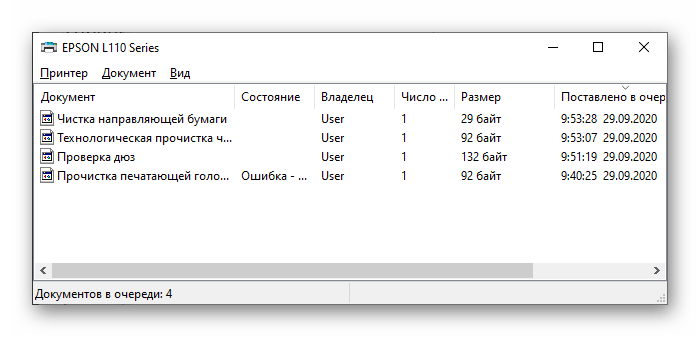
В края на цялата процедура по почистване се препоръчва да проверите колко добре печата принтерът. За целта се използват получените самостоятелно шаблони или стандартни тестови страници, налични в драйвера на устройството. Разширено за избора на подходящ метод и неговото приложение четете в отделна инструкция на нашия сайт, като последвате линка по-долу.
Повече информация: Проверка на принтера за качество на печат
Понякога софтуерното почистване не оказва необходимия ефект, затова се налага да се решават проблемите ръчно. За това какво да правите в такива ситуации, е написано в други статии на нашия сайт. Изберете подходящия проблем и преминете към четене на наличните решения за него.
Четете също:
Коригиране на проблеми с кривата печат на принтера
Защо принтерът Epson не печата
Решаване на проблеми с печат на ивици на принтера Epson
Правилно почистване на дюзите на принтерите Epson